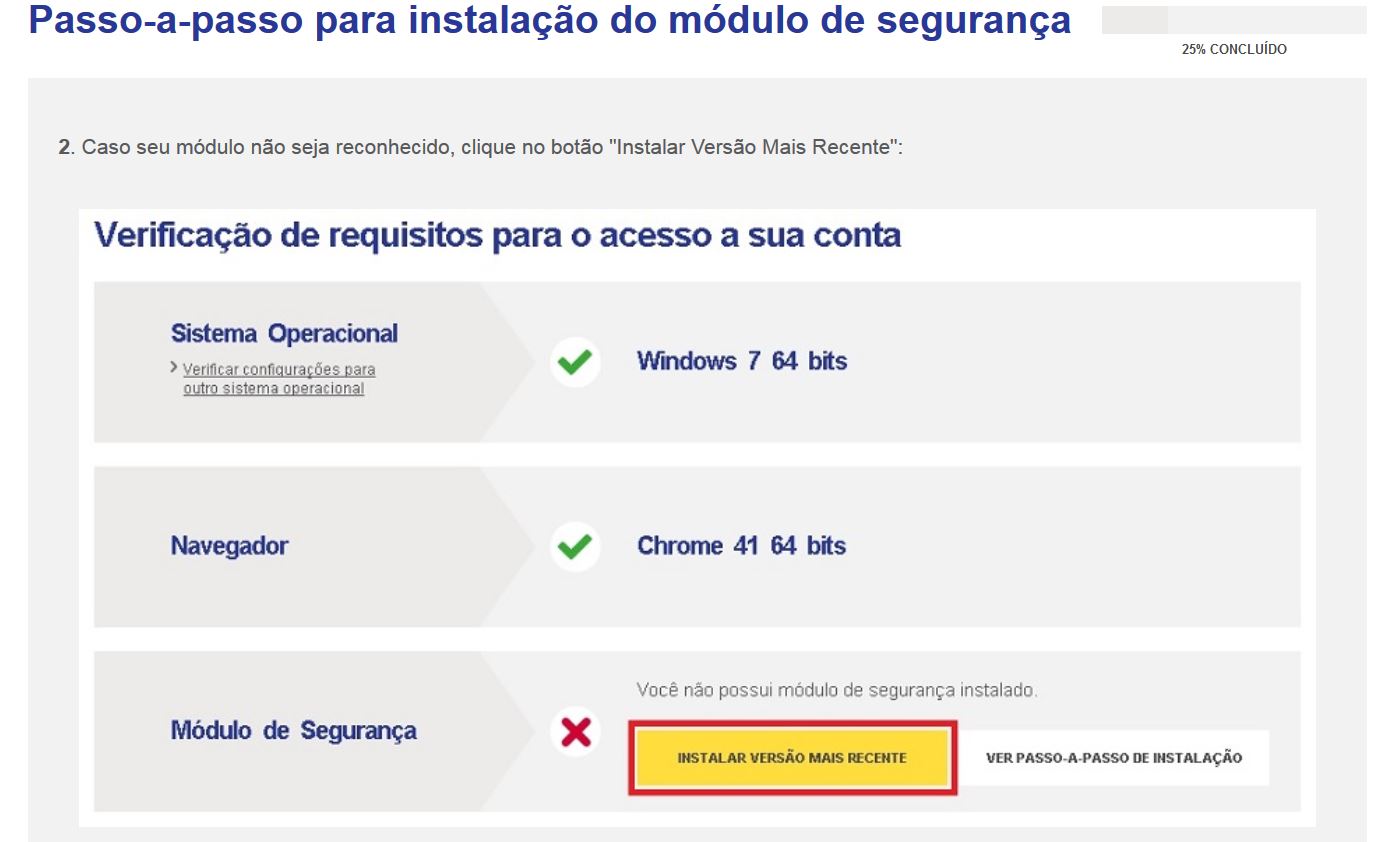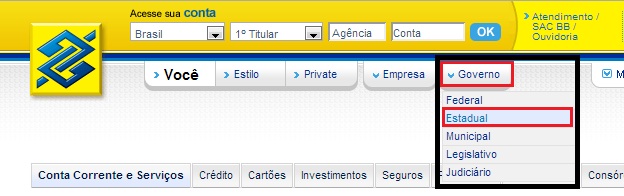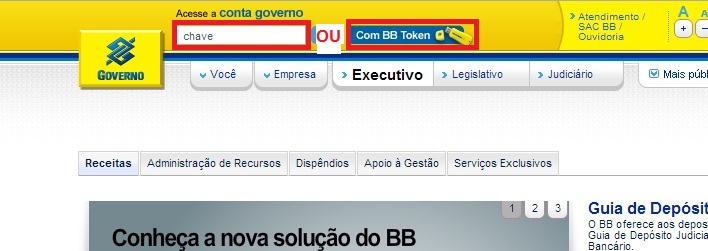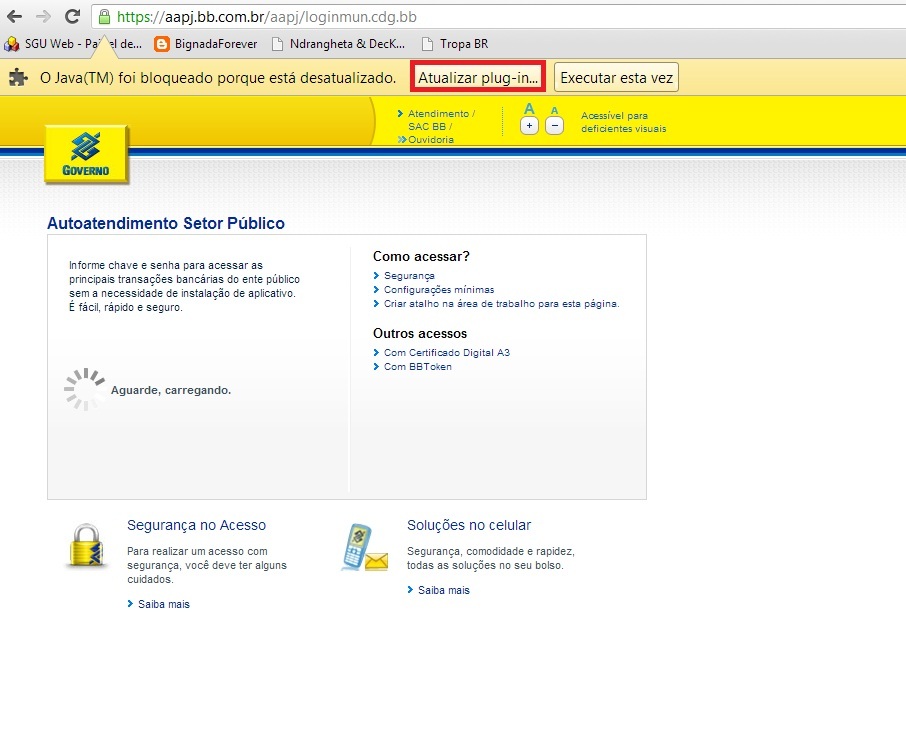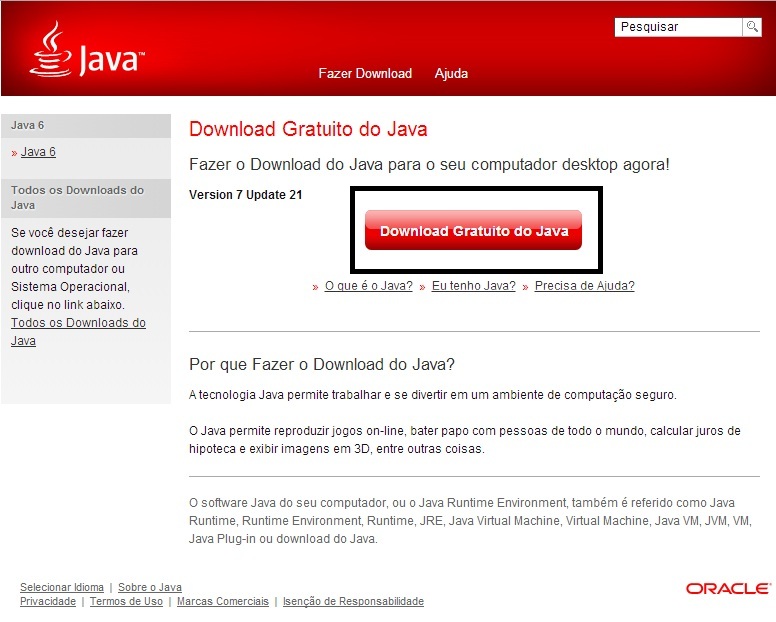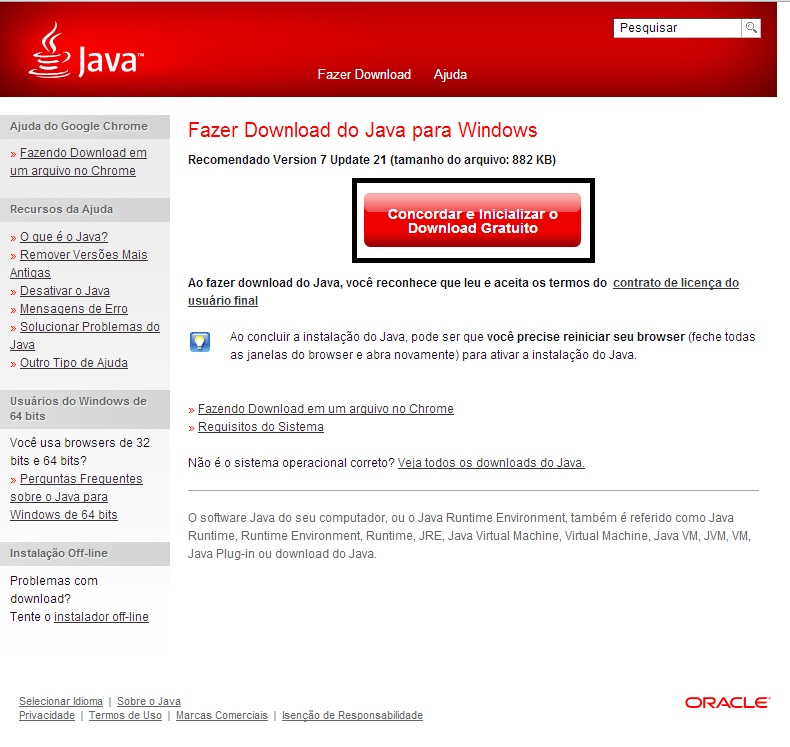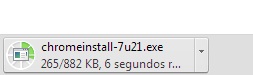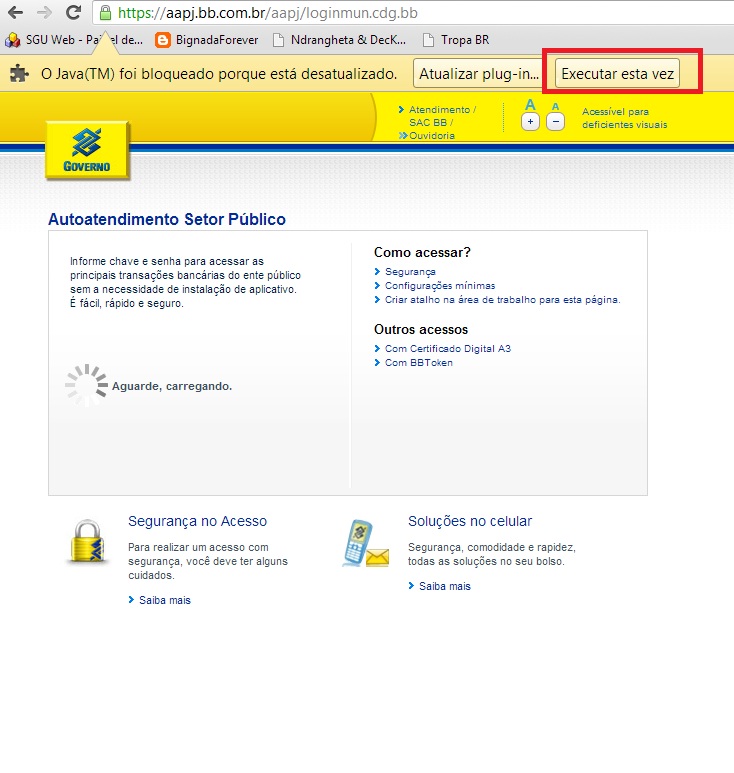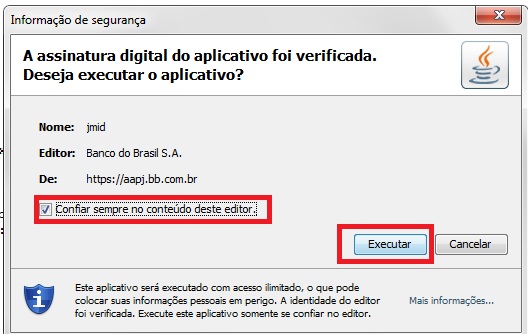Manual de acesso ao Banco do Brasil
Acesso ao Banco do Brasil
1 - Primeiramente acesse o site do Banco do Brasil através do endereço, nesse tutorial farei o acesso utilizando o navegador Google Chrome:
2 - Aparecerá então a seguinte tela:
3 - Para acessos nos departamentos ligados ao financeiro acesse a aba Governo -> Estadual, como na imagem abaixo:
4 - Após acessar essa aba, no canto superior esquerdo você deverá escolher como entrar, utilizando ou uma chave de acesso ou o Tolken. Se o acesso for utilizando o Tolken, você deve fazer a instalação do mesmo com o arquivo .exe que se encontra dentro da pasta do Tolken, que você pode acessar através do Menu Iniciar -> Meu Computador. Após a instalação entre novamente na aba "Estadual", e clique na opção de acesso com o Tolken:
5 - Após escolher a forma com que deseja acessar a seguinte tela aparecerá pedindo a atualização do JAVA, clique em "Atualizar plug-in...":
6 - Abrirá a seguinte aba do site do JAVA, clique em "Download Gratuito do Java":
7 - Clique em "Concordar e inicializar o Download Gratuito":
8 - No canto inferior esquerdo do seu navegador Chrome, aparecerá o download sendo realizado como na imagem abaixo:
9 - Após o fim do download clique sobre o arquivo, de um executar no arquivo - clique em instalar e espere o processo terminar. Após o fim da instalação feche seu navegador e repita os passos de 1 a 5, no passo 5 ao invés de clicar em "Atualizar plug-in..." clique em "Executar essa vez", como mostra a imagem abaixo:
10 - A seguinta janela abrirá:
11 - Como mostrado na imagem deixe a opção "Confiar sempre no conteúdo deste editor" marcada e clique em executar.
12 - Atualiza a página do site do Banco do Brasil, e mais uma vez selecione a opção "Executar esta vez", no canto esquerdo você vera o Java sendo executado e então a tela para que você digite a Chave de Segurança, como na imagem abaixo:
13 - Após digitar a chave clique em "Entrar" e pronto, você estará dentro de sua conta.
14 - Se acaso você acessar sem o Tolken, no passo 4 digite a chave, repetindo os passos até o passo 12, e você acessará sua conta normalmente, nunca se esqueça de clicar em "Executar essa vez" e "Executar" na janela do JAVA.